일러스트레이터에서의 기본 포맷 방식은 AI로 저당하는 방법이지만, 용도에 따라 EPS, PDF, PSD, JPG, PNG 등의 다양한 형식으로 저당할 수 있다. 각 파일 형식의 성격과 특징을 이해하면서 어떤 작업을 하게 되더라도 오류 없이 작업물의 목적에 따라 파일을 저장 할 수 있도록 이번엔 저장하는 방식을 정리해 볼까 한다.
01. AI 저장하기 (전용 파일)
일러스트레이터의 기본 파일인 .ai 파일은 작업한 상태의 데이터가 그대로 저장되어 있어 언제든 파일을 열어 자유롭게 수정하거나 원본을 보관하는 목적으로 저장하기에 적합한 저장포맷이다.
단, 상위버전의 파일의 경우 하위버전에서 열리지 않을 수 있어서 버전에 신경써서 저장해야 한다. 자신이 하나 작업 상황에서만 작업한다면 상관없지만, 작업 환경이 다른 곳에서 작업하게 된다면 작업시 나오는 버전에대해 신경써서 저장해야 한다. 너무 하위 버전으로 저장시에는 상위버전의 데이터가 손실되는 부분이 있을 수 있으니 버전 번경을해서 저장해야 하는 일이 없다면 구지 신경쓰지 않아도 되는 부분이다.
Ctrl + S

보통 우리가 아는 저장 설정 창이 나온다. 저장할 장소를 선택한 후 [저장]버튼을 누르면 설정창이 나온다.

버전을 선택하고 [OK]버튼을 누른다.
02. EPS 저장하기(인쇄 전용)
.eps 는 인쇄나 편집 전용 파일로, QuarkXPress 에서 많이 사용된다.
Shift + Ctrl + S / Ctrl + Alt + S

저장할 장소를 설정한후 파일형식에서 Illustrator EPS (*.EPS) 설정후, [저장] 버튼을 누른다.

인쇄소 사양에 맞게 버전 옵션을 지정한다. 인쇄소에서는 보통 하위 버전을 쓰는 경우가 많아 인쇄소에 직접 알아보거나 알 수 없다면 CS보다 낮은 버전을 선택하는 것이 안전하다.
쿽익스프레스를 사용할 경우에는 매킨토시용 일러스트레이터에서 .ai 파일을 불러온 후 .eps로 별도 저장한다.
03. PDF 저장하기
PDF 파일은 결과물을 쉽게 볼 수 있어 전자책이나 출판, 인쇄물에 많이 사용한다. 여러장의 페이지를 보여줄 수 있고 어디서나 파일을 열 수 있어 디자인 시안을 전달 하거나 웹에 게시할 문서파일 등에 사용된다.

저장할 장소를 설정한후 파일형식에서 Adobe PDF (*.PDF) 설정후, [저장] 버튼을 누른다.
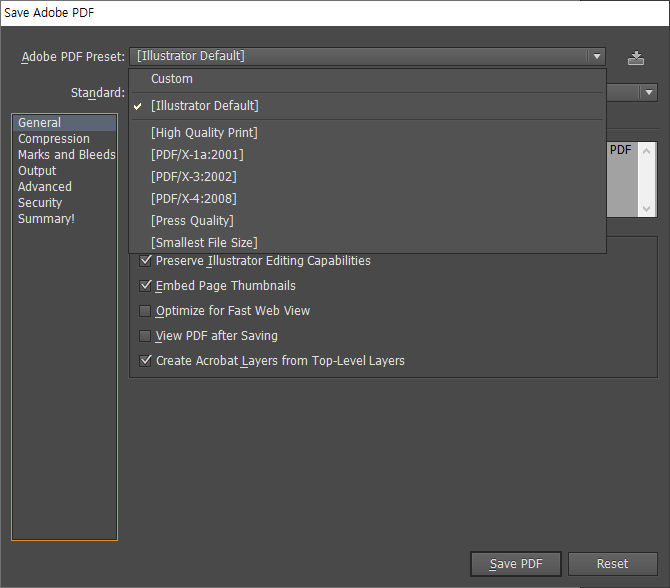
[High Quality Print] 는 고품질로 출력할 때 많이 사용된다.
[PDF/X]는 인쇄 문제를 일으키는 색상, 글꼴 및 트래핑 변수의 상당수를 제거하는 그래픽 컨텐트 교환을 위한 ISO 표준이다. [PDF/X-1a] 인쇄/출판용에 가장 많이 사용되는 포맷 형식으로, 모든 데이터 컬러 값이 CMYK로 변환된다.
[PDF/X‑3] 색상 관리 작업 과정의 경우 [PDF/X-4] 투명도를 병합이 아닌 라이브로 보존하는 기능이 추가로 지원되는 색상 관리 작업 과정의 경우를 지원한다.
[Smallest File Size] 화면용 포맷 형식으로 모니터 화면이나 웹에서 시안을 확인할 목적 및 웹에 게시할 목적으로 사용하기 유용하다. 낮은 이미지 해상도를 사용하고, 모든 색상을 sRGB로 변환하며, 글꼴을 포함한다. 인쇄하려는 경우 이 설정을 사용하면 안된다.
'실무 일러스트' 카테고리의 다른 글
| [일러스트레이터] 오브젝트 사이즈 수정시 선 굵기(두께) 유지하기 (0) | 2019.05.16 |
|---|---|
| [일러스트레이터] 오브젝트에 불필요한 점, 선 제거하기 (0) | 2019.05.15 |
| [일러스트레이터] 아트보드 사이즈를 오브젝트 사이즈로 맞추기 (0) | 2019.05.13 |
| [일러스트레이터] 아트보드 패널 (0) | 2019.05.10 |
| [일러스트레이터] 아트보드(Artboard) 복사 (0) | 2019.05.07 |




댓글